Excel Grafikleri - Tasarım Araçları
Grafik araçları, TASARIM ve BİÇİM şeklinde iki sekmeden oluşur.
Step 1 - Bir grafiğe tıkladığınızda, Şerit üzerinde TASARIM ve BİÇİM sekmelerinden oluşan GRAFİK ARAÇLARI görünür.
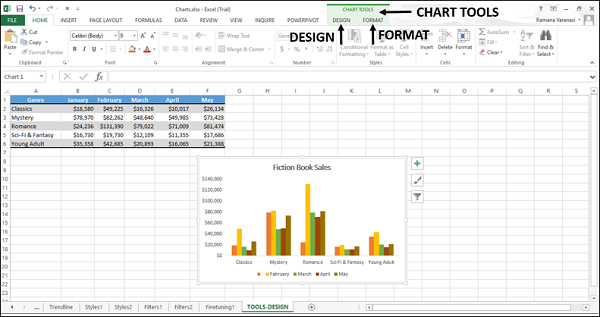
Step 2- Şerit üzerindeki TASARIM sekmesine tıklayın. Şerit, TASARIM komutlarına dönüşür.
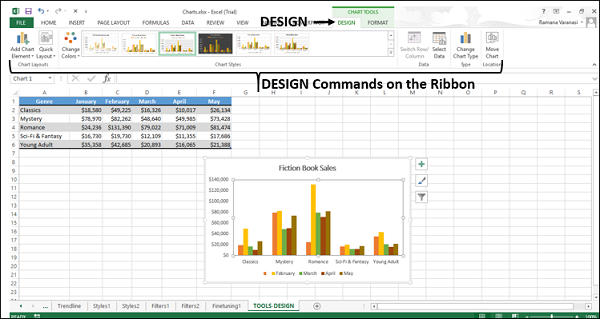
Şerit aşağıdaki Tasarım komutlarını içerir -
Chart layouts group
Grafik öğesi ekleyin
Hızlı düzen
Chart styles group
Renkleri değiştir
Grafik stilleri
Data group
Satırı / sütunu değiştir
Verileri seçin
Type group
Grafik türünü değiştir
Location group
Grafiği taşı
Bu bölümde, Şerit üzerindeki tasarım komutlarını anlayacaksınız.
Grafik Öğesi Ekle
Grafik Öğesi Ekle, grafik öğeleriyle aynıdır.
Step 1- Grafik Öğesi Ekle'yi tıklayın. Grafik öğeleri açılır listede görünür. Bunlar, grafik öğeleri listesindekilerle aynıdır.
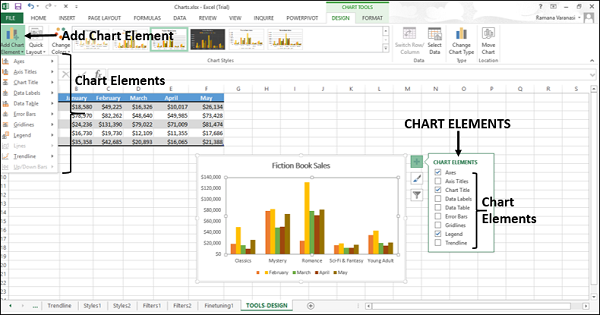
Bu öğreticide - Grafik Öğeleri bölümüne bakın.
Hızlı Düzen
Önceden tanımlanmış düzen seçeneklerinden birini seçerek, grafiğin genel düzenini hızlı bir şekilde değiştirmek için Hızlı Düzen'i kullanabilirsiniz.
Step 1- Şeritte Hızlı Düzen'i tıklayın. Önceden tanımlanmış farklı düzen seçenekleri görüntülenecektir.
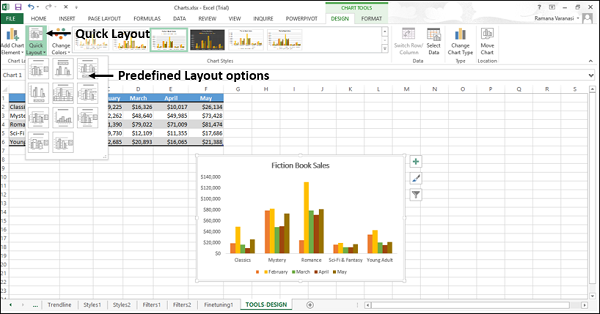
Step 2- İşaretçiyi önceden tanımlanmış düzen seçenekleri arasında hareket ettirin. Grafik düzeni, belirli seçeneğe göre dinamik olarak değişir.
Step 3- İstediğiniz düzeni seçin. Grafik seçilen düzende görüntülenecektir.
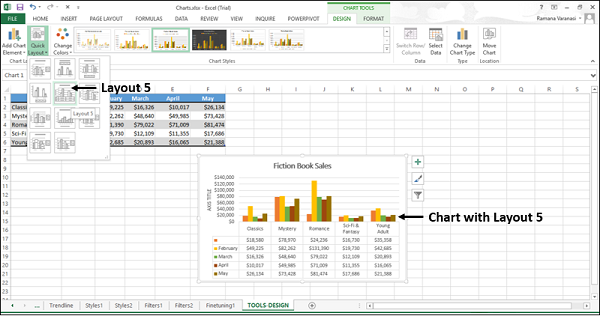
Renkleri Değiştir
Renkleri Değiştir işlevi, Grafik Stilleri → RENK ile aynıdır.
Step 1- Şeritte Renkleri Değiştir'i tıklayın. Renk şemaları açılır listede görünür. Bunlar Stilleri Değiştir → COLOR'da görünenlerle aynıdır.
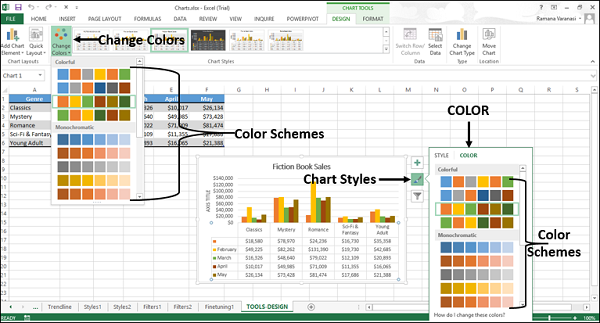
Bu öğreticide - Grafik Stilleri bölümüne bakın.
Grafik Stilleri
Grafik Stilleri komutu, Grafik Stilleri → STYLE ile aynıdır.
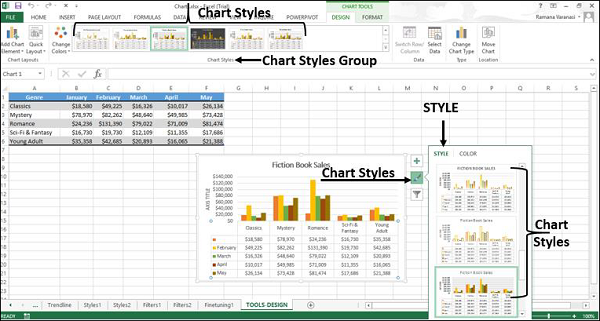
Bu öğreticide - Grafik Stilleri bölümüne bakın.
Satır / Sütun Değiştir
X ekseninde görüntülenen verileri Y ekseninde görüntülenecek şekilde değiştirmek için Satır / Sütun Değiştir'i kullanabilirsiniz.
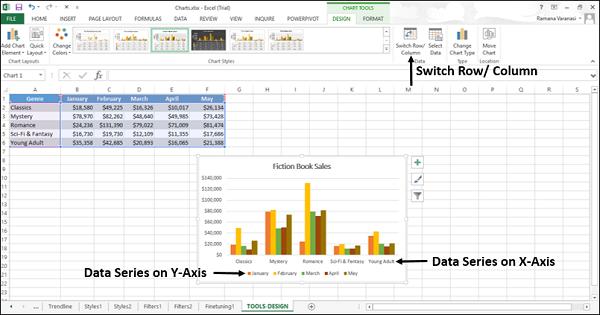
Satırı / Sütunu Değiştir'i tıklayın. Veriler, grafikte X ekseni ve Y ekseni arasında değiştirilecektir.

Veri Seçin
Grafikte yer alan veri aralığını değiştirmek için Verileri Seç'i kullanabilirsiniz.
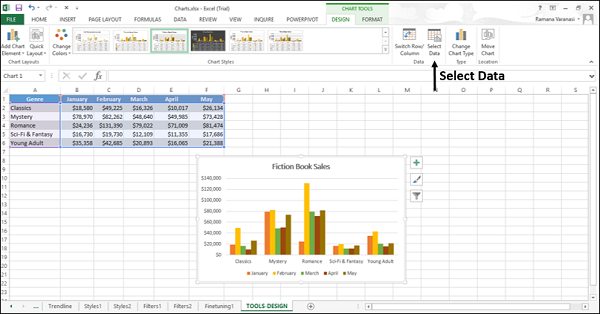
Step 1- Verileri Seç'i tıklayın. Bir Veri Kaynağını Seç penceresi görüntülenir.
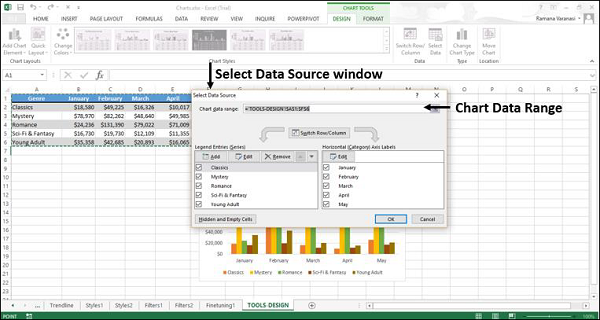
Bu pencere ile görünen pencere aynıdır. Chart Styles → Select data.
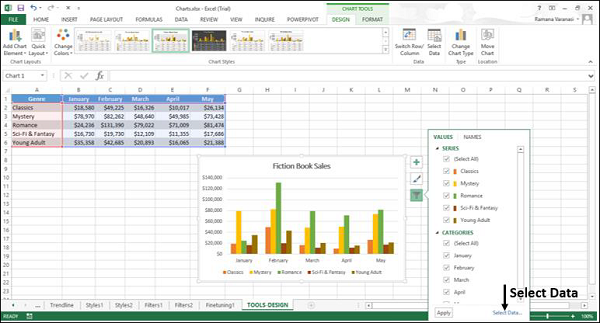
Step 2 - Veri kaynağı seçme penceresinde grafik veri aralığını seçin.
Step 3 - Grafiğinizde görüntülemek istediğiniz verileri Excel çalışma sayfasından seçin.
Grafik Türünü Değiştir
Grafiğinizi farklı bir grafik türüne dönüştürmek için Grafik Türünü Değiştir düğmesini kullanabilirsiniz.
Step 1- Grafik Türünü Değiştir'i tıklayın. Grafik Türünü Değiştir penceresi görüntülenir.

Step 2 - İstediğiniz grafik türünü seçin.
Grafiğiniz, istediğiniz grafik türüyle görüntülenecektir.
Grafiği Taşı
Grafiği çalışma kitabındaki başka bir çalışma sayfasına taşımak için Grafiği Taşı'yı kullanabilirsiniz.
Step 1- Grafiği Taşı komut düğmesini tıklayın. Grafiği Taşı penceresi açılır.
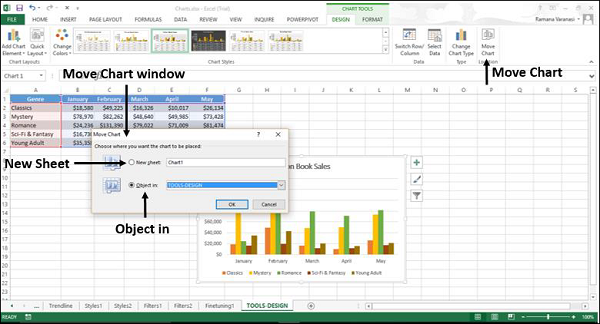
Step 2- Yeni Sayfa'yı seçin. Yeni sayfanın adını yazın.
Grafik, mevcut sayfadan yeni sayfaya taşınır.